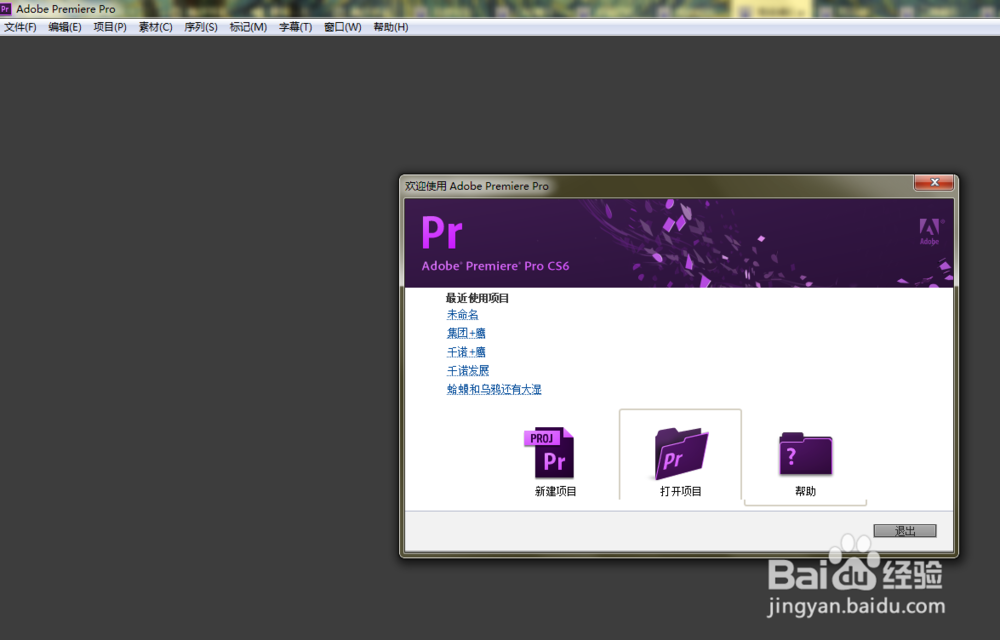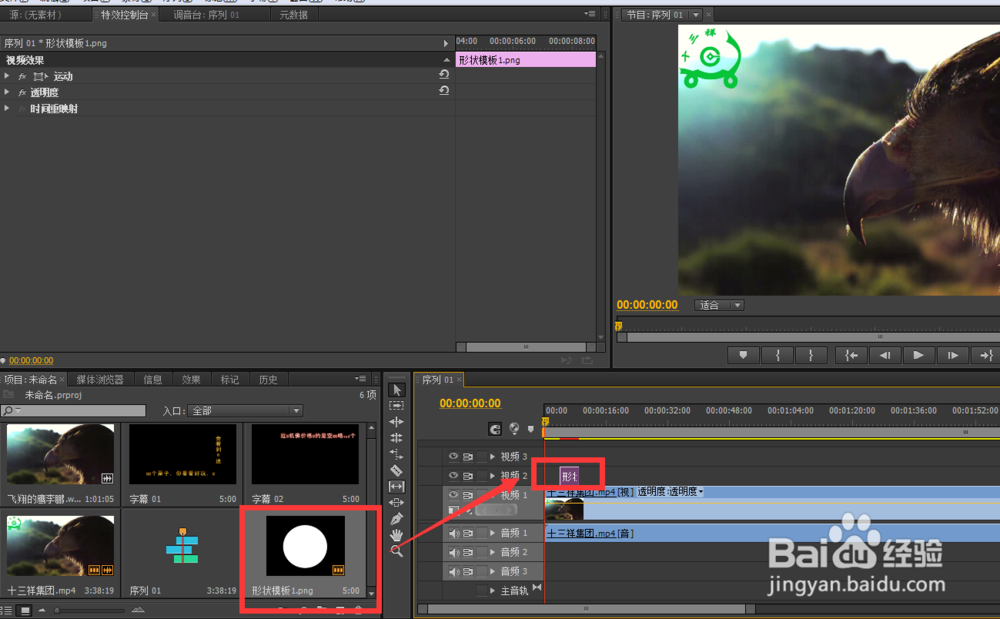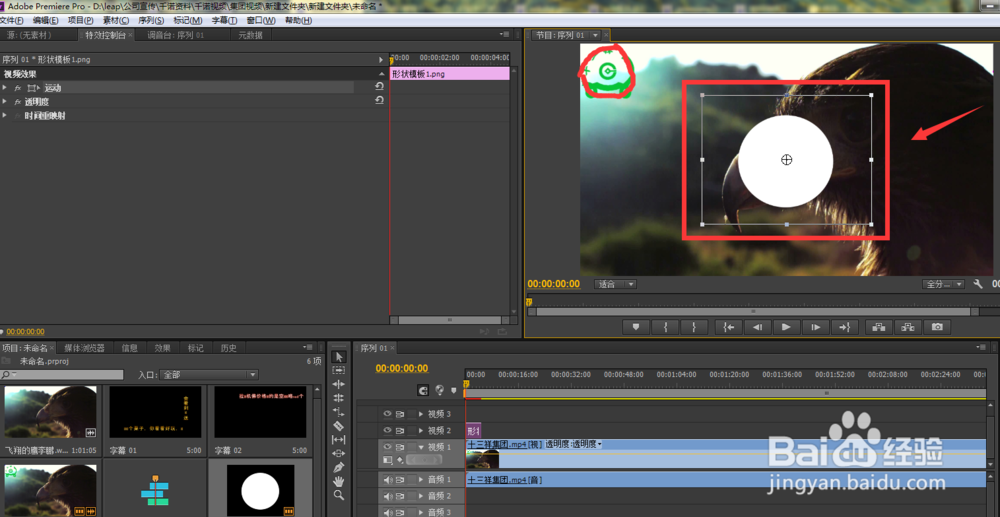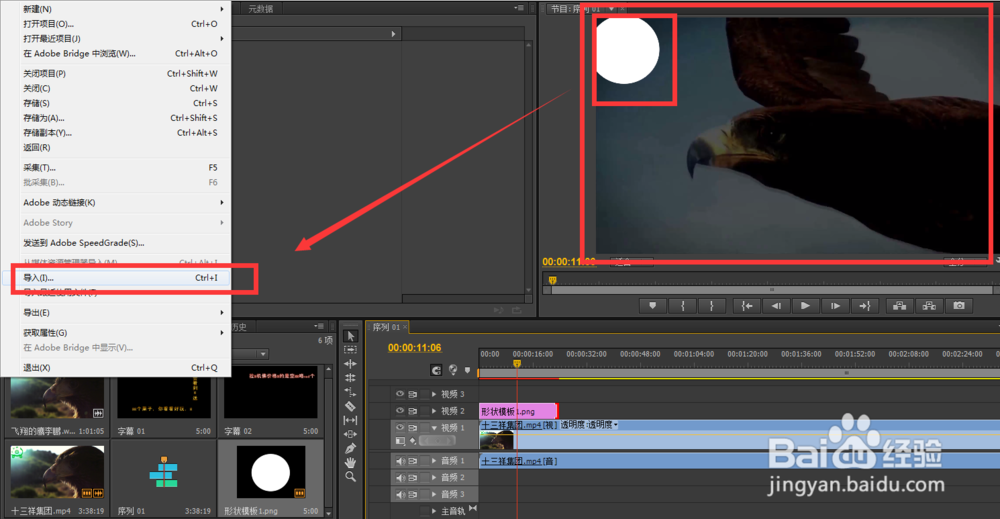premier视频处理编辑技巧-pre怎么加入logo?
1、第一步,首先第一步还是我们经常做的,打开软件,将我们需要的视频导入到premiere软件中,并且拖动视频到时间线编辑框中。如图所示:
2、第二步,需要准备一个透明的logo图片素材,一般是png格式,或者用ps自己处理一个logo或者直接把一个logo调成透明格式,如图所示:
3、第三步,我们以透明的原型为logo做一下演绎,首先我们要做的是将之前做好的透明照片素材导入到视频编辑器,然后用视频编辑器拖入到时间线编辑框中,如图所示:
4、第四步,根据现在加入的logo我们可以在,预览编辑框中随意调到位置方向,方式方法是直接拖动,注意在拖动之前需要双击白色logo将它激活,等白色logo周边出现边框的时候,才可以拖动调节,如图所示:
5、第五步,在编辑和拖动logo的时候,我们也可以用到特效效果面板中进行调节,前提是选中白色logo素材图片,如图所示:
6、第六步,整体的观看logo的位置和效果,以及声音的整体样子效果,如果没有问题,就可以保存另秽颢擤崮存为或者直接导出视频,如图所示:(注意本文章属于原创文章,未经允许禁止转载!)
声明:本网站引用、摘录或转载内容仅供网站访问者交流或参考,不代表本站立场,如存在版权或非法内容,请联系站长删除,联系邮箱:site.kefu@qq.com。
阅读量:31
阅读量:78
阅读量:86
阅读量:42
阅读量:94